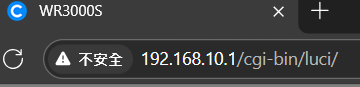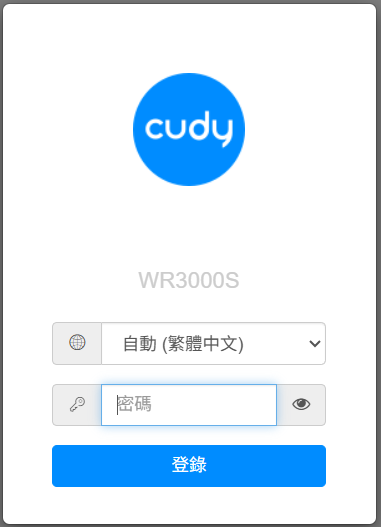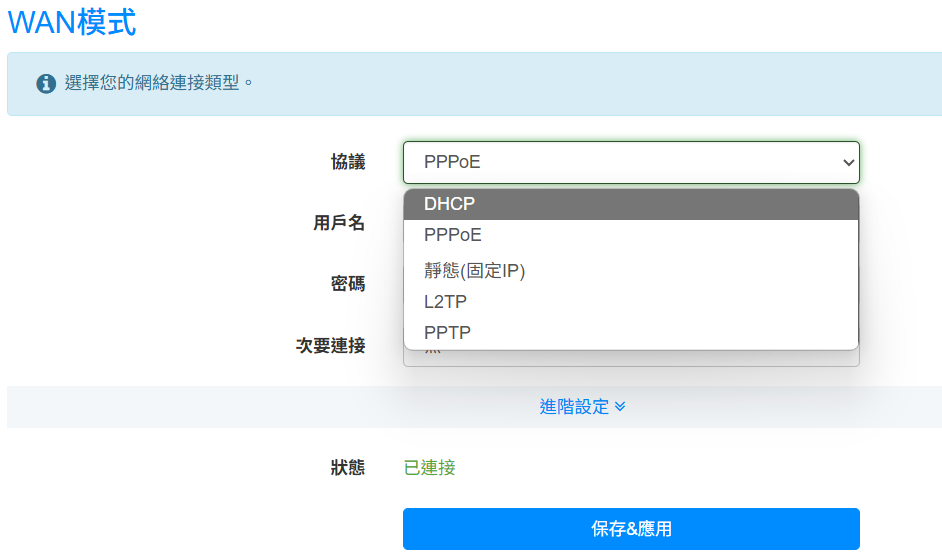FAQ 常見問題
sfn302【如何使用 CUDY 路由器連接 Starlink 星鏈衛星網路?】
Cudy 路由器搭配 Starlink 衛星網路設定教學
本篇參考 Starlink 官網 FAQ 製作,詳情可至 Starlink 官網上查詢。
什麼是 Starlink?
Starlink 是一項由 SpaceX 提供的衛星網路服務,可透過低軌道衛星提供全球寬頻上網功能,特別適合在偏遠地區無有線網路時使用
CUDY 路由器可以搭配 Starlink 使用嗎?
可以,只要您的 Starlink 裝置具備實體 LAN 埠,即可透過 CUDY 路由器建立家用 Wi-Fi 環境
開始設定前,我需要準備什麼?
- 已開通並可正常上網的 Starlink 套件
- 支援有線 WAN 連線的 CUDY 路由器(例如 WR3000S、WR1500 等)
- 一條實體網路線
- 電腦或手機(可登入 CUDY 管理頁)
連接與設定步驟
步驟 1:硬體接線
使用網路線將 Starlink 路由器的 LAN 埠 接至 CUDY 路由器的 WAN 埠
步驟 2:啟用 Starlink 的「Bypass 模式」
- 開啟 Starlink App
- 進入設定頁並開啟「Bypass Mode(橋接模式)」
注意:開啟後 Starlink 裝置不會再提供 Wi-Fi 訊號與 IP 分配功能,若需回復,請依 Starlink 官方指引重置裝置
步驟 5:新增靜態路由(如上述設定後無法使用才須設定此步驟)
若您使用 Starlink App 管理功能遇到無法連線,建議新增以下靜態路由規則以確保通訊:
- 網路目標:
192.168.100.0 - 子網路遮罩:
255.255.255.0 - 網關:
192.168.100.1 - 介面:WAN
注意:這些選項可能會因您的特定硬體和網路配置而異
詳情請參考 Starlink 官方說明
設定完成後我可以做什麼?
CUDY 路由器會自動透過 Starlink 提供的 IP 上網,您可以在 CUDY 路由器中設定 Wi-Fi 名稱、密碼等功能,享受完整的家庭網路體驗
其他注意事項
- 建議關閉 Starlink 原本的 Wi-Fi(Bypass Mode 必須開啟)
- 若使用 CUDY Mesh 系統,只需主路由設定,其餘節點將自動同步上網設定
- 如有進階需求(如 VPN、端口轉發等),可於路由器進階設定中操作